Cara Mengirim File Lewat Dropbox | Panduan Menggunakan Dropbox
Share File Dropbox - Setelah kemarin membahas tentang bagaimana cara menyimpan file di dropbox, sekarang ini adalah panduan cara menggunakan dropbox. Seperti bagaimana sih cara mengirim file lewat dropbox.
Dropbox ini memang sangat bermanfaat bila kita mau share file dengan pengguna dropbox lain. Sobat bisa kirim melalui email ataupun bisa langsung share link dari file tersebut. Langsung saja, siapkan file nya dulu yang mau digunakan untuk belajar kirim file dropbox. Jika belum punya, silahkan baca ini dulu : Cara Menyimpan File Di Dropbox.
Selesai sudah, itulah panduan dan cara menggunakan dropbox untuk mengirim atau share file dropbox. Saya harap sobat bisa terbantu dengan langkah langkah diatas.
Terimakasih sudah membaca contoh dan cara mengirim file lewat dropbox dai blog cara membuat akun baru.
Dropbox ini memang sangat bermanfaat bila kita mau share file dengan pengguna dropbox lain. Sobat bisa kirim melalui email ataupun bisa langsung share link dari file tersebut. Langsung saja, siapkan file nya dulu yang mau digunakan untuk belajar kirim file dropbox. Jika belum punya, silahkan baca ini dulu : Cara Menyimpan File Di Dropbox.
Bagaimana Cara Share dan Mengirim File Lewat Dropbox.
- Login ke akun dropbox, nanti seperti ini penampakanya. Ada satu file yang mau saya kirim, file tersebut berupa audio mp3.
- Sorot file tersebut, atau arahkan mouse pada file tapi tidak usah di klik. Lihat pada bagian kanan file tersebut, ada menu share. Itu adalah menu yang digunakan untuk mengirim maupun juga bisa untuk copy link dari file yang mau dikirim. Silahkan sobat klik menu Share tersebut.
- Nampak seperti ini. Halaman yang digunakan untuk share atau kirim file dropbox.
- Pertama yang saya contohkan adalah bagaimana cara mengirim file antar pengguna dropbox.
- Misalnya saja saya akan mengirim file ke email dropbox dari dmuzizian@gmail.com.
- Ketik alamat email penerima.
- Untuk form keterangan, boleh dikosongkan saja.
- Klik Share untuk melakukan proses pengiriman.
- Berhasil, dibawah ini adalah contoh jika penerima sudah menerima file yang kita kirimkan. Penerima akan mendapat pemberitahuan via email yang digunakan sebagai akun dropbox.
- Selanjutnya adalah contoh bagaimana cara mengirim file dropbox melalui share link. Cara ini lebih mudah dan bisa kirim ke siapa saja tanpa harus orang yang kita kirimi memiliki akun dropbox.
- Kembali lagi ke menu sebelumnya tadi, seperti ini. Sobat tekan pada menu Create a link.
- Selanjutnya sobat akan menemukan menu copy link seperti ini. Sobat tekan menu tersbut untuk mengcopy link file.
- Selanjutnya sobat bisa kirim dimana saja dengan cara paste file tersebut. Misalnya saja saya mau kirim file dropbox keteman facebook melalui chat, maka hanya tinggal paste saja, seperti ini
Selesai sudah, itulah panduan dan cara menggunakan dropbox untuk mengirim atau share file dropbox. Saya harap sobat bisa terbantu dengan langkah langkah diatas.
Terimakasih sudah membaca contoh dan cara mengirim file lewat dropbox dai blog cara membuat akun baru.
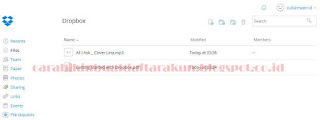
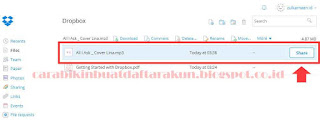

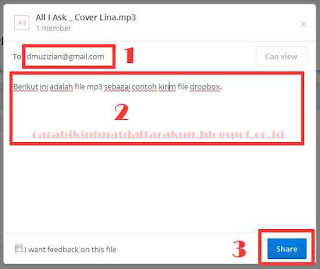



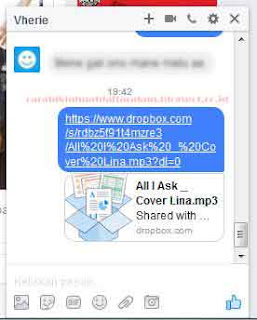

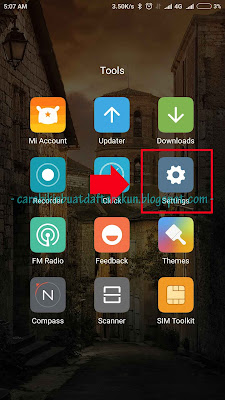
Komentar
Posting Komentar